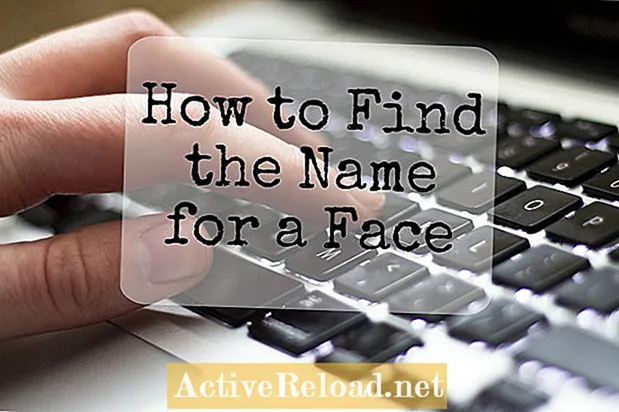مواد
- محض ایک تصویر کے ساتھ کسی کو فیس بک پر کیسے ڈھونڈیں
- کسی شخص کو ان کی تصویر کے ذریعے تلاش کرنے کے طریقے
- فیس بک پر کسی شخص کا پروفائل ڈھونڈنے کے لئے فوٹو استعمال کرنا
- کسی کو ڈھونڈنے کے لئے گوگل امیجز کا استعمال
- کیا میں کسی کی شناخت تلاش کرنے کے لئے چہرے کی شناخت کا استعمال کرسکتا ہوں؟
مجھے لوگوں کو انٹرنیٹ کو زیادہ موثر اور موثر طریقے سے استعمال کرنے میں مدد کرنا پسند ہے۔
محض ایک تصویر کے ساتھ کسی کو فیس بک پر کیسے ڈھونڈیں
کیا آپ کے پاس کسی کی تصویر ہے اور آپ ان کے بارے میں مزید جاننا چاہتے ہیں؟ ہوسکتا ہے کہ آپ ان کا نام ، تاریخ پیدائش ، ای میل پتہ ، جہاں وہ کام کرتے ہیں ، یا اگر وہ سنگل ہیں تو جاننا چاہیں۔
ذیل میں بیان کردہ طریقہ کار کو استعمال کرتے ہوئے ، آپ ان کا فیس بک پروفائل تلاش کرسکیں گے ، اور اگر انھوں نے اپنی عوامی معلومات کو عوامی بنانا چاہا ، تو آپ اپنے جوابات تلاش کریں گے۔
کیا یہ عجیب ہے؟ صرف اس صورت میں جب آپ رینگنا چاہتے ہو۔
کسی شخص کو ان کی تصویر کے ذریعے تلاش کرنے کے طریقے
- مشکل راستہ: تصویر کی شناخت کے لئے فیس بک کا استعمال نمبر اور اس کے ل Facebook فیس بک تلاش کرنے کی کوشش کریں (نیچے دی گئی ہدایات دیکھیں)۔
- آسان ترین طریقہ: وہ تصاویر آن لائن استعمال ہونے والی جگہوں کو تلاش کرنے کے لئے گوگل امیجز کا استعمال کریں (نیچے ویڈیو اور ٹیکسٹ ٹیوٹوریل ملاحظہ کریں)۔ گوگل امیجز کو ایسی تصاویر بھی ملیں گی جو آپ کی اپ لوڈ کردہ تصویر جیسی ہیں۔
- ریورس تصویر تلاش: الٹ امیج تلاش کرنے کیلئے ٹینی کا استعمال کریں۔ (تصویر کا یو آر ایل اپلوڈ یا پیسٹ کریں۔) ٹائنائی صرف اسی شبیہہ کے نتائج لائے گی۔
فیس بک پر کسی شخص کا پروفائل ڈھونڈنے کے لئے فوٹو استعمال کرنا
- پہلا قدم تصویر کے فائل نام پر لینا ہے۔ زیادہ تر ویب براؤزرز پر ، آپ فوٹو پر دائیں کلک کرسکتے ہیں اور فوٹو دیکھیں یا دیکھیں تصویری انتخاب کرسکتے ہیں۔
- فائل کا نام تلاش کریں۔ یہ .webp یا .png کے ساتھ ختم ہوسکتا ہے اور اگر یہ فیس بک سے ہے تو اس کی ابتداء میں کہیں "fb" ہوگی۔
- ملاحظہ کریں کہ فائل میں نمبروں کے تین سیٹ کس طرح انڈر بار (_) یا ادوار کے ذریعہ جدا ہوئے ہیں؟ درمیانی نمبر تلاش کریں۔ مثال کے طور پر ، آپ کو ایسا یو آر ایل نظر آتا ہے جس میں کچھ ایسا ہوتا ہے جس کی طرح نظر آتی ہے:
fbid = 65602964473589 & سیٹ = a.101484896592068.2345.10000116735844 اور قسم - متوسط نمبر ہے۔ مذکورہ مثال میں ، میں درمیانی نمبر کو "101484896592068" کہہ رہا ہوں۔ یہ نمبر کسی فیس بک صارف کے پروفائل کی پروفائل آئی ڈی ہے۔ اس مثال میں یہ تعداد 15 ہندسوں کی لمبی ہے ، لیکن آپ کا لمبا لمبا یا چھوٹا ہوسکتا ہے۔ اس میں ایک اعشاریہ نہیں ہونا چاہئے۔
- اپنے ویب براؤزر کے ایڈریس بار میں درج ذیل کو کاپی اور پیسٹ کریں: https://www.facebook.com/photo.php؟fbid=
- آخر میں ، بغیر کسی جگہ کے ، آپ نے جو پروفائل ID نمبر پایا اس کی کاپی کریں: https://www.facebook.com/photo.php؟fbid=101484896592068
- ایڈریس پر جائیں اور آپ کو تصویر سے فیس بک صارف کا پروفائل دیکھنا چاہئے!
اب آپ کوشش کریں۔ آپ کے پاس ان نمبروں کے ساتھ ایک تصویر ہے: 49231_618193578354315_9532_n.webp. کیا آپ کو فیس بک پر پروفائل مل سکتا ہے؟
یہ طریقہ تبھی چلتا ہے جب ان کا عوامی فیس بک اکاؤنٹ ہے اور آپ کی تصویر وہی ہے جو انہوں نے فیس بک پر شائع کی ہے۔ اگر ان کی تصاویر نجی ہیں ، تو یہ کام نہیں کرے گی۔
کسی کو ڈھونڈنے کے لئے گوگل امیجز کا استعمال
- گوگل امیجز پر جائیں۔
- سرچ بار میں ، بائیں طرف ، آپ کو ایک چھوٹا کیمرہ آئیکن نظر آئے گا۔ جب آپ اسے چھوتے ہیں تو ، ایک ڈراپ ڈاؤن مینو میں "شبیہ بہ تلاش کریں" کہنا چاہئے۔ اس پر کلک کریں۔
- آپ کو دو انتخاب دیکھنا چاہئے: شبیہہ کا URL پیسٹ کریں یا اپ لوڈ کریں۔ ایک کا انتخاب کریں.
a. اگر آپ پہلے ہی ڈاؤن لوڈ کرچکے ہیں اور اپنے کمپیوٹر پر تصویر رکھتے ہیں تو ، پھر "اپ لوڈ کریں" کا انتخاب کریں اور پھر تصویر تلاش کرنے کے لئے اپنے کمپیوٹر کو براؤز کریں۔ آپ کے اپ لوڈ کرنے کے بعد ، گوگل میچ کے لئے اپنے تمام صفحات تلاش کرے گا۔
b. اگر آپ کوئی ایسی تصویر استعمال کررہے ہیں جو آپ کو آن لائن ملا ہے تو پھر اس تصویر پر دائیں کلک کریں۔ متعدد اختیارات گر جائیں گے: "تصویری مقام کی کاپی کریں" کا انتخاب کریں ، پھر گوگل امیجز پر واپس جائیں اور اسے سرچ بار میں چسپاں کریں۔ - "تلاش کریں" کو دبائیں اور آپ کو ان تمام صفحات کی فہرست دیکھنی چاہئے جہاں وہ تصویر دکھائی دیتی ہے۔ نیچے سکرول کریں اور دیکھیں کہ آیا کوئی بھی سائٹ آپ کو اس شخص کے بارے میں مزید معلومات فراہم کرتی ہے۔
کیا میں کسی کی شناخت تلاش کرنے کے لئے چہرے کی شناخت کا استعمال کرسکتا ہوں؟
ابھی نہیں ... لیکن متعدد کمپنیاں اس کو ممکن بنانے کی سمت کام کر رہی ہیں!